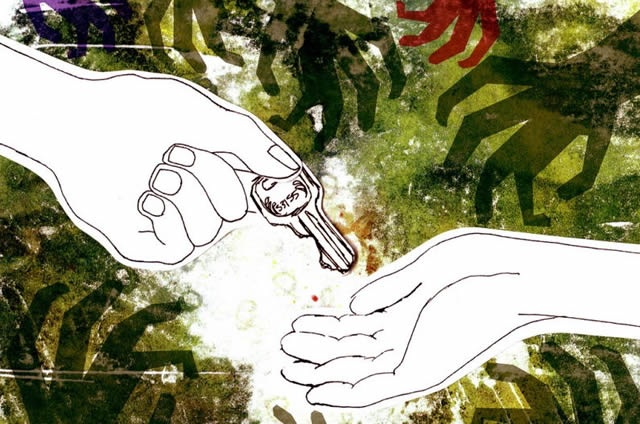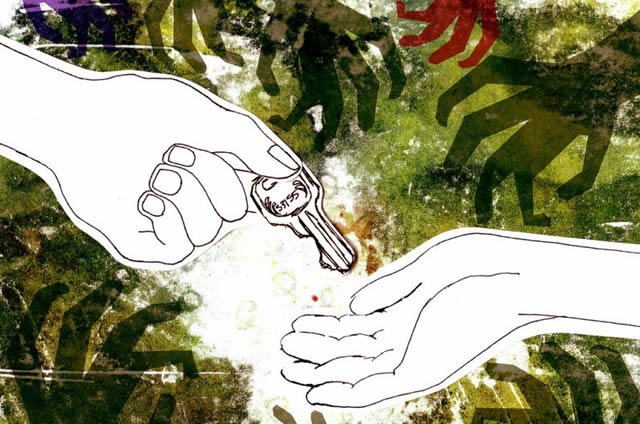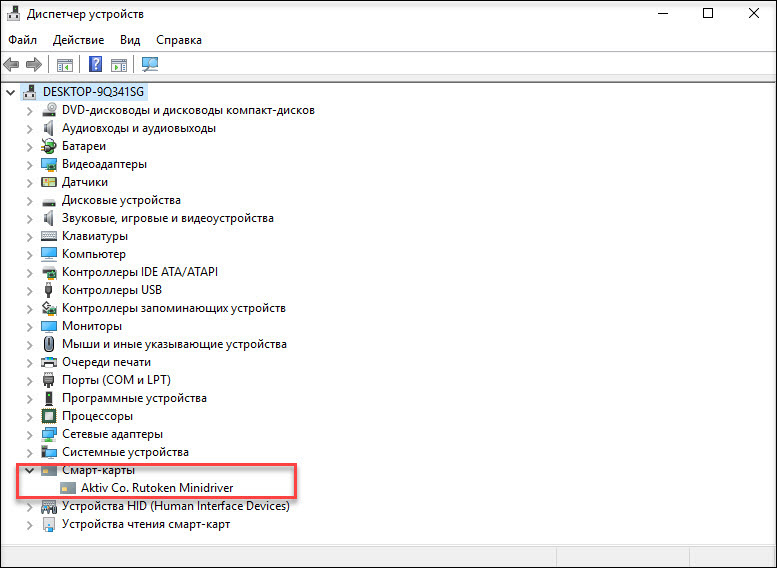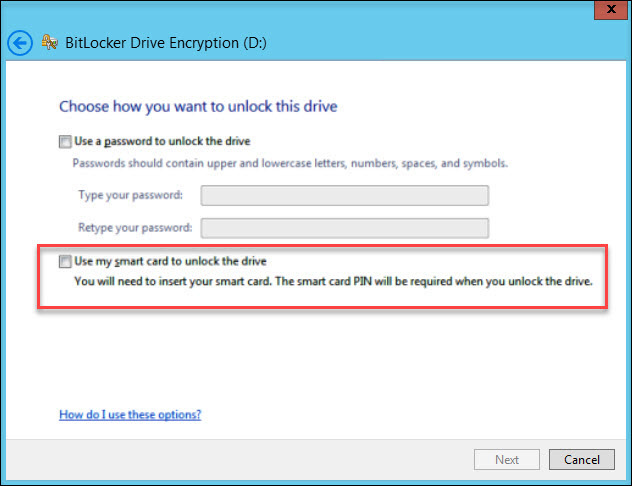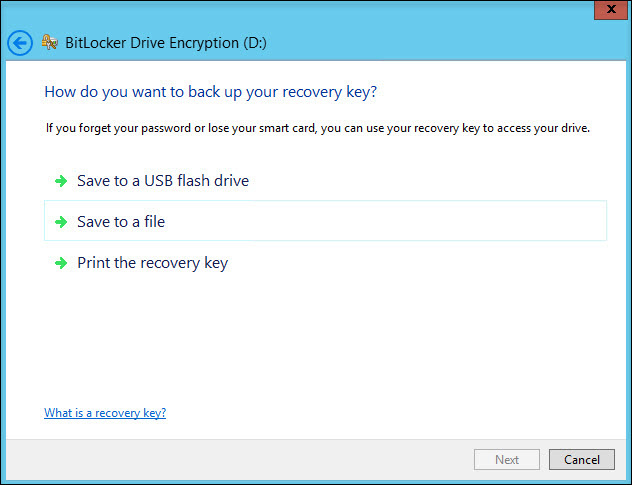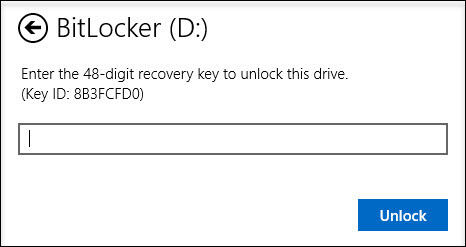Для чего нужно шифрование диска
Почему важно использовать шифрование данных на дисках
Человечество изобрело много способов, чтобы сохранить тайну. Чтобы отправить частное письмо в древнем Риме аристократ мог выбрить голову своего раба, написать содержание на его коже, и подождать, пока волосы отрастут, и отправить его адресату.
Стремительный образ жизни в XXI веке не позволяет тратить так много времени и усилий на защиту содержимого. К счастью, компьютеры, которые были изначально созданы для взлома военных шифров, дают в настоящее время возможность сохранения своих секретов только для себя – через соответствующие шифрование.
Что скрывать обычному пользователю
Во время переговоров, касающихся шифрования и защиты, реакция людей в первый момент часто напоминает: «У меня нет никаких секретов, – нечего скрывать». Как правило, они имеют в виду: «Я не верю, что кто-то будет заинтересован в изучении моего компьютера или смартфона для поиска чего-то ценного».
Оказывается, однако, что это лишь несбыточные надежды. Документ, оставленный на рабочем столе персонального компьютера, которым пользуется вся семья, или ваш личный телефон, оставленный в гостиной, могут быстро стать объектами интереса для вашего окружения.
Готовы ли вы поделиться всеми фотографиями, перепиской и другими документами со своей женой, братом или детьми? Может быть, нет ничего таинственного в материалах, которые хранятся у Вас, но, несмотря на это, не обязательно предоставлять их для ознакомления другому человеку.
Хватит ли у вас смелости сообщить номер своей кредитной карты и ПИН-код к своему ребенку? А что Вы скажете на предоставление пароля к Gmail или Facebook своей сестре/брату? Или какую мысль вызывает у Вас гипотетическая ситуация, в которой фотографии вашей семьи рассматривают гости вашего дома.
Вы уверены, что хотите говорить своей жене, что Екатерина является подругой из другого отдела на работе, и «завтрашняя встреча», о которой Вы получили напоминание, на самом деле является бизнес-собранием с десятком других людей?
Несомненно, эта история может стать ещё более странна, когда вредоносное приложение заразит ваш компьютер. В мире кибер-преступников последней тенденцией является распространение вредоносного ПО, которое крадет все потенциально ценные данные с вашего компьютера: документы, фотографии, пароли, сохраненные в веб-браузерах – всё, что угодно.
Украденные изображения часто содержат отсканированные документы (например, фото вашего водительского удостоверения, паспорта и т.д.), которые потенциально могут послужить ворам в случае мошенничества и кражи личных данных. Неоднократно были случаи, когда украденные фотографии, которые не должны были увидеть свет, были использованы для шантажа.
Потеря телефона является ещё одним катастрофическим моментом для его пользователя. Учитывая, что современный тип смартфонов, как правило, заполнен личными данными, некоторые «более опытные» воры могут не только продать украденные устройства, но и сканируют содержимое в поисках паролей и кодов для мобильного банкинга/приложения.
Шифрование – один ответ на много вопросов
Существует много опасностей для ваших личных данных, однако, существуют и универсальные методы защиты, например, отделение вашего домашнего персонального компьютера от любопыства посторонних и несовершеннолетних, или использование PIN-кода для разблокирования экрана вашего телефона.
Существует и другой эффективный метод – создание сообщения таким образом, чтобы его мог прочитать только человек, к которому оно обращено. Вы можете заранее защитить себя от неловких ситуаций и ошибок, сохранив информацию в зашифрованном виде.
Вы можете иметь дело с шифрованием, даже если об этом не думаете – например, просматривая письма в Gmail или банковские сайты с помощью HTTPS, или общаясь со своими друзьями через популярные сотовые сети GSM.
Но, мы хотели бы сосредоточиться на ещё одном важном аспекте – шифровании ваших данных, которые вы храните на своем компьютере и телефоне.
Что такое шифрование данных
Важно различать два понятия – кодирование и шифрование. Кодирование также преобразует информацию, однако, как правило, оно выполняется из-за удобства хранения или передачи – не обязательно для хранения секретов. Широко известным методом кодирования является азбука Морзе и двоичное кодирование в памяти компьютера.
Ваш цифровой сейф
Наиболее удобным решением для хранения зашифрованных файлов является создание зашифрованного хранилища, называемого также контейнером. После его установки на компьютере, он классифицируется системой как отдельный диск.
В него можно сохранять и копировать любые файлы, используя как USB-накопитель. Главным отличием является то, что он является специальной папкой, которая физически находится на жестком диске, а чтобы попасть в неё, нужно воспользоваться одной из специальных программ. Каждый файл, который Вы захотите сохранить в этой папке, будет автоматически зашифрован, а затем сохранен в безопасном месте.
Человек, который получит доступ к вашему компьютеру, и даже пытается украсть (скопировать) папку, не сможет получить доступ к хранящейся в ней информации. В файлах будут находиться случайные символы, и поиск пароля для их преобразования в полезное содержание займёт годы.
Конечно, необходимо соблюдать несколько простых правил, чтобы зашифрованная папка был защищена:
Зашифрованный жесткий диск
Область применения
Зашифрованный жесткий диск использует быстрое шифрование, которое обеспечивается шифрованием диска BitLocker для повышения безопасности и управления данными.
Путем передачи криптографических операций в оборудование функция «Зашифрованный жесткий диск» повышает производительность BitLocker и снижает потребление ресурсов ЦП и электроэнергии. Благодаря тому, что функция зашифрованных жестких дисков быстро шифрует данные, устройства организации могут расширять развертывания BitLocker с минимальным влиянием на производительность.
Зашифрованные жесткие диски — это новый класс жестких дисков, которые самостоятельно шифруются на уровне оборудования и позволяют полностью шифрование оборудования на диске. Вы можете установить Windows на зашифрованные жесткие диски без дополнительных изменений, начиная с Windows 8 и Windows Server 2012.
Зашифрованные жесткие диски обеспечивают:
Зашифрованные жесткие диски поддерживаются в операционной системе с помощью следующих механизмов:
Self-Encrypting жесткие диски и зашифрованные жесткие диски для Windows не являются одним и тем же типом устройства. Зашифрованные жесткие диски для Windows для определенных протоколов TCG, а также соответствия требованиям IEEE 1667; Self-Encrypting жесткие диски не имеют этих требований. Важно подтвердить, что тип устройства — это зашифрованный жесткий диск для Windows при планировании развертывания.
Если вы поставщик устройств хранения, который ищет дополнительные сведения о том, как реализовать зашифрованный жесткий диск, см. в руководстве по зашифрованным устройствам жесткого диска.
Требования к системе
Для использования зашифрованных жестких дисков применяются следующие требования к системе:
Для зашифрованного жесткого диска, используемой в качестве диска данных:
Для зашифрованного жесткого диска, используемой в качестве диска запуска:
Для правильной работы все зашифрованные жесткие диски должны быть присоединены к контроллерам без RAID.
Технический обзор
Быстрое шифрование в BitLocker непосредственно решает потребности предприятий в области безопасности, предлагая при этом значительно улучшенную производительность. В версиях Windows раньше Windows Server 2012, BitLocker требовал двухшагового процесса для выполнения запросов на чтение и написание. В Windows Server 2012, Windows 8 или позже зашифрованные жесткие диски сгружают криптографические операции с контроллером диска для повышения эффективности. Когда операционная система определяет зашифрованный жесткий диск, он активирует режим безопасности. Эта активация позволяет контроллеру диска создавать клавишу мультимедиа для каждого тома, который создает хост-компьютер. Этот ключ мультимедиа, который никогда не подвергается воздействию за пределами диска, используется для быстрого шифрования или расшифровки всех byte данных, отосланных или полученных с диска.
Настройка зашифрованных жестких дисков в качестве дисков запуска
Конфигурация зашифрованных жестких дисков в качестве дисков запуска делается с помощью тех же методов, что и стандартные жесткие диски. Эти методы включают в себя:
Настройка шифрования на основе оборудования с помощью групповой политики
Существует три связанных параметра групповой политики, которые помогают управлять использованием bitLocker аппаратного шифрования и алгоритмами шифрования. Если эти параметры не настроены или отключены в системах, оснащенных зашифрованными дисками, BitLocker использует шифрование на основе программного обеспечения:
Зашифрованная архитектура жесткого диска
Зашифрованные жесткие диски используют два ключа шифрования на устройстве для управления блокировкой и разблокировки данных на диске. Это ключ шифрования данных (DEK) и ключ проверки подлинности (AK).
Ключ шифрования данных — это ключ, используемый для шифрования всех данных на диске. Диск создает deK и никогда не покидает устройство. Он хранится в зашифрованном формате в случайном расположении на диске. Если deK изменен или стерт, данные, зашифрованные с помощью DEK, невозвратны.
Ключ проверки подлинности — это ключ, используемый для разблокировки данных на диске. Хаш ключа хранится на диске и требует подтверждения для расшифровки DEK.
Когда компьютер с зашифрованным жестким диском находится в отключенном состоянии, диск блокируется автоматически. Как компьютер работает, устройство остается в заблокированном состоянии и разблокировано только после расшифровки ключа проверки подлинности ключ шифрования данных. После расшифровки ключа проверки подлинности ключ шифрования данных на устройстве могут происходить операции с чтением.
При записи данных на диск он передается через механизм шифрования до завершения операции записи. Кроме того, для считывания данных с диска требуется, чтобы механизм шифрования расшифровыл данные перед передачей этих данных пользователю. В случае необходимости изменения или стирки deK данные на диске не должны повторно шифроваться. Необходимо создать новый ключ проверки подлинности, который будет повторно шифровать DEK. После завершения, DEK теперь можно разблокировать с помощью нового АК и читать-записи в том можно продолжить.
Перенастройка зашифрованных жестких дисков
Многие зашифрованные устройства жесткого диска предварительно настроены для использования. Если требуется перенастройка диска, используйте следующую процедуру после удаления всех доступных томов и возвращания диска в единое состояние:
Зачем нужно шифрование?
Даже если вы никогда не задумываетесь над этим,у вас наверняка есть тайны, достойные быть зашифрованными!
За века своего существования человечество придумало множество способов хранения тайны. В Древнем Риме, например, чтобы тайно передать письмо, брили голову рабу, писали на коже сообщение, а потом, дождавшись, когда волосы отрастут, отправляли его к адресату. Конечно, XXI век не позволяет делать дела столь неспешно, да и защита в этом примере обеспечивается только тем, что о письме никто не знает.
К счастью, компьютеры, изначально созданные для взлома военных шифров, дают каждому из нас прекрасный способ хранения личных тайн – информацию можно зашифровать. То, что долгое время было доступно только государственным службам, сегодня может применить любой пользователь. И, что более существенно, даже если вы не задумываетесь над этим, у вас наверняка есть тайны, достойные шифрования.
Есть что скрывать
«У меня нет никаких тайн, мне нечего скрывать», – часто можно услышать от пользователей, когда речь заходит о шифровании и других средствах защиты конфиденциальности. Обычно за этой фразой стоит нечто другое – «я считаю, что никто не потрудится лезть в мой телефон или компьютер, чтобы там найти что-то ценное». Но практика показывает, что это не так. Файл, сохраненный на рабочий стол компьютера или телефон, оставленный в гостиной, довольно быстро будет изучен кем-то из домочадцев.
Все ли письма, фотографии и документы вы готовы показывать жене, брату, теще, детям? Возможно, там нет ничего криминального. Но готовы ли вы сообщить номер своей кредитной карты и ее PIN-код детям-подросткам? Отдать брату пароли от почты и социальных сетей? Демонстрировать все семейные фото друзьям, которые пришли в гости и на пятнадцать минут сели за компьютер? Есть ли желание объяснять жене, что Элеонора – это начальник отдела смежников на работе, а встреча с ней завтра – это совещание с участием еще десяти человек?
И уж конечно, совсем грустной будет история, если на компьютер проникнет вредоносное приложение. В последнее время встречаются зловреды, крадущие всю доступную информацию с компьютера: документы, изображения, сохраненные в браузере пароли и формы – все. Известны случаи, когда среди краденых изображений находились фото документов, которые были использованы для разных форм мошенничества. Или случаи, когда пикантные фото использовались для шантажа.
Особо неприятной формой кражи в последние два-три года стала кража смартфона. Теперь это делается не только для перепродажи краденой трубки, более «продвинутые» воры перед сбытом выключают все беспроводные модули и заглядывают в память устройства в надежде найти что-то ценное вроде тех же паролей, номеров кредиток и фото паспорта.
Семь бед – один ответ
Угроз, как мы видим, существует много, и от каждой из них можно придумать свой способ защиты: изолировать компьютер в запертой спальне, поставить PIN-код на включение смартфона и так далее. Но если защитить информацию не путем физической изоляции, а так, чтобы ее мог прочитать только владелец, результат будет более надежным и всеобъемлющим. Абсолютно все перечисленные неурядицы – большие и малые – могли бы не случиться, если бы важная информация, предназначенная не для всех глаз, хранилась бы в зашифрованном виде.
Иногда вы сталкиваетесь с шифрованием, даже если не задумываетесь об этом, – например, заходя в Gmail или на сайт онлайн-банкинга по протоколу HTTPS, вы связываетесь с банком по зашифрованному каналу. Встроено шифрование и в самый популярный сегодня стандарт сотовой связи GSM. Но сегодня мы сосредоточимся на другом – шифровании данных, хранящихся на компьютере или смартфоне.
Что такое шифрование
Шифрование – это преобразование информации, делающее ее нечитаемой для посторонних. При этом доверенные лица могут провести дешифрование и прочитать исходную информацию. Существует множество способов шифрования/дешифрования, но секретность данных основана не на тайном алгоритме, а на том, что ключ шифрования (пароль) известен только доверенным лицам.
Необходимо отличать шифрование от кодирования. Кодирование тоже преобразует информацию, но лишь для удобства хранения и передачи, секретность не является основной задачей. Типичные способы кодирования – азбука Морзе и двоичное кодирование букв для хранения в компьютере.
Ваш цифровой сейф
Самое удобное на сегодня решение по шифрованию файлов на компьютере – это создание «контейнера», который виден в системе как отдельный диск. На этот диск можно сохранять или копировать любую информацию, с ним можно работать из любой программы, он ничем, по сути, не отличается от флешки или раздела винчестера, чем и удобен.
Важное «но» – на самом деле контейнер является отдельным большим файлом на вашем винчестере, доступ к которому организован через специальную программу, например Kaspersky CRYSTAL. Любой файл, сохраняемый на этот особый диск, будет «на лету» зашифрован и записан в общий файл-контейнер.
Файл-хранилище может увидеть любой посторонний, его даже можно украсть (скопировать). Но это не даст злоумышленнику или просто любопытному ровным счетом ничего – внутри файла содержится лишь мешанина символов, и можно потратить многие годы на то, чтобы подобрать пароль, который превращает этот файл в диск с читабельными файлами.
Чтобы зашифрованный контейнер стал эффективной защитой вашей информации, нужно соблюдать несколько простых правил:
Сейф на смартфоне
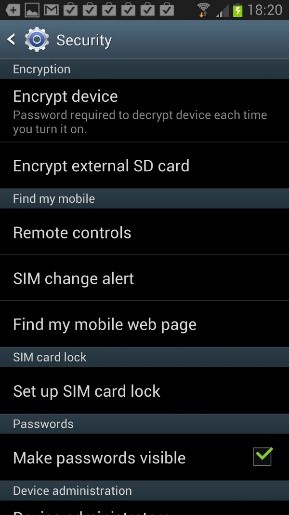

В Android в настройках безопасности имеется опция полной шифровки содержимого телефона, которая делает все данные на устройстве недоступными без ввода пароля. Для максимальной надежности в обоих случаях рекомендованы свежие версии мобильных ОС – iOS с 6.1 и Android с 4.1.
«Облачная» защита
Среди прочих видов информации в наибольшей степени требуют шифрованного хранения ваши пароли – ведь к каждому сайту и сервису они должны быть разными, оставаясь надежными, длинными и стойкими. Именно поэтому все качественные «хранители паролей» постоянно держат базу данных в зашифрованном виде. Это позволяет без особых опасений передавать ее по Интернету, синхронизируя между разными компьютерами и мобильными устройствами. Подобные сервисы помогают держать все свои пароли под рукой, не снижая уровень защищенности.
Скрытые возможности Windows. Как BitLocker поможет защитить данные?
По мнению специалистов, именно кража ноутбука является одной из основных проблем в сфере информационной безопасности (ИБ).
В отличие от других угроз ИБ, природа проблем «украденный ноутбук» или «украденная флешка» довольно примитивна. И если стоимость исчезнувших устройств редко превышает отметку в несколько тысяч американских долларов, то ценность сохраненной на них информации зачастую измеряется в миллионах.
По данным Dell и Ponemon Institute, только в американских аэропортах ежегодно пропадает 637 тысяч ноутбуков. А представьте сколько пропадает флешек, ведь они намного меньше, и выронить флешку случайно проще простого.
Когда пропадает ноутбук, принадлежащий топ-менеджеру крупной компании, ущерб от одной такой кражи может составить десятки миллионов долларов.
Как защитить себя и свою компанию?
Мы продолжаем цикл статей про безопасность Windows домена. В первой статье из цикла мы рассказали про настройку безопасного входа в домен, а во второй — про настройку безопасной передачи данных в почтовом клиенте:
В этой статье мы расскажем о настройке шифрования информации, хранящейся на жестком диске. Вы поймете, как сделать так, чтобы никто кроме вас не смог прочитать информацию, хранящуюся на вашем компьютере.
Мало кто знает, что в Windows есть встроенные инструменты, которые помогают безопасно хранить информацию. Рассмотрим один из них.
Наверняка, кто-то из вас слышал слово «BitLocker». Давайте разберемся, что же это такое.
Что такое BitLocker?
BitLocker (точное название BitLocker Drive Encryption) — это технология шифрования содержимого дисков компьютера, разработанная компанией Microsoft. Она впервые появилась в Windows Vista.
С помощью BitLocker можно было шифровать тома жестких дисков, но позже, уже в Windows 7 появилась похожая технология BitLocker To Go, которая предназначена для шифрования съемных дисков и флешек.
BitLocker является стандартным компонентом Windows Professional и серверных версий Windows, а значит в большинстве случаев корпоративного использования он уже доступен. В противном случае вам понадобится обновить лицензию Windows до Professional.
Как работает BitLocker?
Эта технология основывается на полном шифровании тома, выполняемом с использованием алгоритма AES (Advanced Encryption Standard). Ключи шифрования должны храниться безопасно и для этого в BitLocker есть несколько механизмов.
Самый простой, но одновременно и самый небезопасный метод — это пароль. Ключ получается из пароля каждый раз одинаковым образом, и соответственно, если кто-то узнает ваш пароль, то и ключ шифрования станет известен.
Чтобы не хранить ключ в открытом виде, его можно шифровать либо в TPM (Trusted Platform Module), либо на криптографическом токене или смарт-карте, поддерживающей алгоритм RSA 2048.
TPM — микросхема, предназначенная для реализации основных функций, связанных с обеспечением безопасности, главным образом с использованием ключей шифрования.
Использование смарт-карты или токена для снятия блокировки диска является одним из самых безопасных способов, позволяющих контролировать, кто выполнил данный процесс и когда. Для снятия блокировки в таком случае требуется как сама смарт-карта, так и PIN-код к ней.
Схема работы BitLocker:
При запуске с зашифрованного загрузочного диска система опрашивает все возможные хранилища ключей — проверяет наличие TPM, проверяет USB-порты или, если необходимо, запрашивает пользователя (что называется восстановлением). Обнаружение хранилища ключа позволяет Windows расшифровать ключ VMK, которым расшифровывается ключ FVEK, уже которым расшифровываются данные на диске.
Каждый сектор тома шифруется отдельно, при этом часть ключа шифрования определяется номером этого сектора. В результате два сектора, содержащие одинаковые незашифрованные данные, будут в зашифрованном виде выглядеть по-разному, что сильно затруднит процесс определения ключей шифрования путем записи и расшифровки заранее известных данных.
Помимо FVEK, VMK и SRK, в BitLocker используется еще один тип ключей, создаваемый «на всякий случай». Это ключи восстановления.
Для аварийных случаев (пользователь потерял токен, забыл его PIN-код и т.д.) BitLocker на последнем шаге предлагает создать ключ восстановления. Отказ от его создания в системе не предусмотрен.
Как включить шифрование данных на жестком диске?
Прежде чем приступить к процессу шифрованию томов на жестком диске, важно учесть, что эта процедура займет какое-то время. Ее продолжительность будет зависеть от количества информации на жестком диске.
Если в процессе шифрования или расшифровки компьютер выключится или перейдет в режим гибернации, то эти процессы возобновятся с места остановки при следующем запуске Windows.
Даже в процессе шифрования системой Windows можно будет пользоваться, но, вряд ли она сможет порадовать вас своей производительностью. В итоге, после шифрования, производительность дисков снижается примерно на 10%.
Если BitLocker доступен в вашей системе, то при клике правой кнопкой на названии диска, который необходимо зашифровать, в открывшемся меню отобразится пункт Turn on BitLocker.
На серверных версиях Windows необходимо добавить роль BitLocker Drive Encryption.
Приступим к настройке шифрования несистемного тома и защитим ключ шифрования с помощью криптографического токена.
Мы будем использовать токен производства компании «Актив». В частности, токен Рутокен ЭЦП PKI.
I. Подготовим Рутокен ЭЦП PKI к работе.
В большинстве нормально настроенных системах Windows, после первого подключения Рутокен ЭЦП PKI автоматически загружается и устанавливается специальная библиотека для работы с токенами производства компании «Актив» — Aktiv Rutoken minidriver.
Процесс установки такой библиотеки выглядит следующим образом.
Наличие библиотеки Aktiv Rutoken minidriver можно проверить через Диспетчер устройств.
Если загрузки и установки библиотеки по каким-то причинам не произошло, то следует установить комплект Драйверы Рутокен для Windows.
II. Зашифруем данные на диске с помощью BitLocker.
Щелкнем по названию диска и выберем пункт Turn on BitLocker.
Как мы говорили ранее, для защиты ключа шифрования диска будем использовать токен.
Важно понимать, что для использования токена или смарт-карты в BitLocker, на них должны находиться ключи RSA 2048 и сертификат.
Если вы пользуетесь службой Certificate Authority в домене Windows, то в шаблоне сертификата должна присутствовать область применения сертификата «Disk Encryption» (подробнее про настройку Certificate Authority в первой части нашего цикла статей про безопасность Windows домена).
Если у вас нет домена или вы не можете изменить политику выдачи сертификатов, то можно воспользоваться запасным путем, с помощью самоподписанного сертификата, подробно про то как выписать самому себе самоподписанный сертификат описано здесь.
Теперь установим соответствующий флажок.
На следующем шаге выберем способ сохранения ключа восстановления (рекомендуем выбрать Print the recovery key).
Бумажку с напечатанным ключом восстановления необходимо хранить в безопасном месте, лучше в сейфе.
Далее выберем, какой режим шифрования будет использоваться, для дисков, уже содержащих какие-то ценные данные (рекомендуется выбрать второй вариант).
На следующем этапе запустим процесс шифрования диска. После завершения этого процесса может потребоваться перезагрузить систему.
При включении шифрования иконка зашифрованного диска изменится.
И теперь, когда мы попытаемся открыть этот диск, система попросит вставить токен и ввести его PIN-код.
Развертывание и настройку BitLocker и доверенного платформенного модуля можно автоматизировать с помощью инструмента WMI или сценариев Windows PowerShell. Способ реализации сценариев будет зависеть от среды. Команды для BitLocker в Windows PowerShell описаны в статье.
Как восстановить данные, зашифрованные BitLocker, если токен потеряли?
Если вы хотите открыть зашифрованные данные в Windows
Для этого понадобится ключ восстановления, который мы распечатали ранее. Просто вводим его в соответствующее поле и зашифрованный раздел откроется.
Если вы хотите открыть зашифрованные данные в системах GNU/Linux и Mac OS X
Для этого необходима утилита DisLocker и ключ восстановления.
Утилита DisLocker работает в двух режимах:
Для примера мы будем использовать операционную систему Linux и режим утилиты FUSE.
В последних версиях распространенных дистрибутивов Linux, пакет dislocker уже входит в состав дистрибутива, например, в Ubuntu, начиная с версии 16.10.
Если пакета dislocker по каким-то причинам не оказалось, тогда нужно скачать утилиту DisLocker и скомпилировать ее:
Откроем файл INSTALL.TXT и проверим, какие пакеты нам необходимо доустановить.
В нашем случае необходимо доустановим пакет libfuse-dev:
Приступим к сборке пакета. Перейдем в папку src и воспользуемся командами make и make install:
Когда все скомпилировалось (или вы установили пакет) приступим к настройке.
Перейдем в папку mnt и создадим в ней две папки:
Найдем зашифрованный раздел. Расшифруем его с помощью утилиты и переместим его в папку Encrypted-partition:
Выведем на экран список файлов, находящихся в папке Encrypted-partition:
Введем команду для монтирования раздела:
Для просмотра расшифрованного раздела перейдем в папку Encrypted-partition.
Резюмируем
Включить шифрование тома при помощи BitLocker очень просто. Все это делается без особых усилий и бесплатно (при условии наличия профессиональной или серверной версии Windows, конечно).
Для защиты ключа шифрования, которым шифруется диск, можно использовать криптографический токен или смарт-карту, что существенно повышает уровень безопасности.